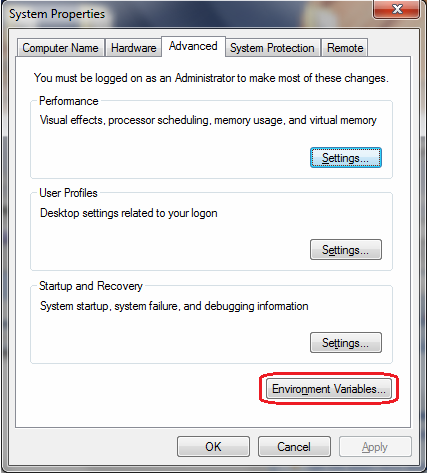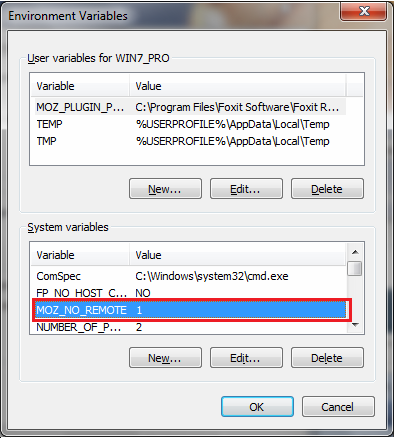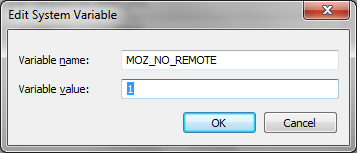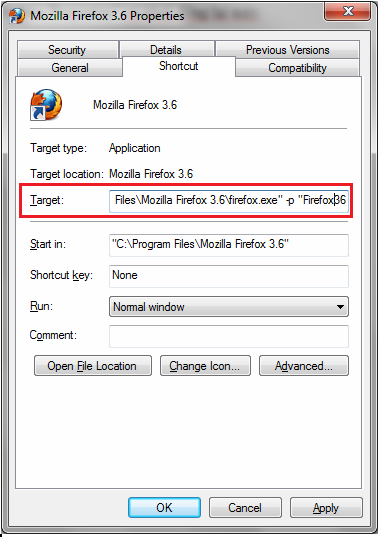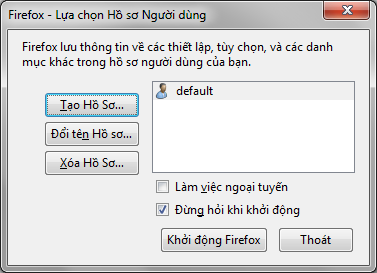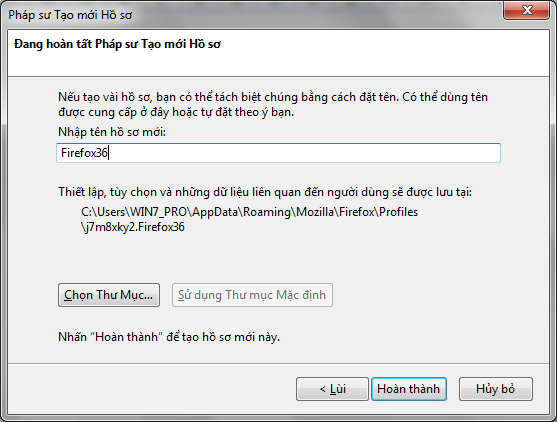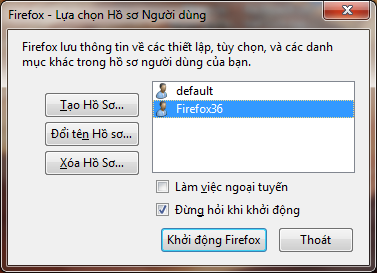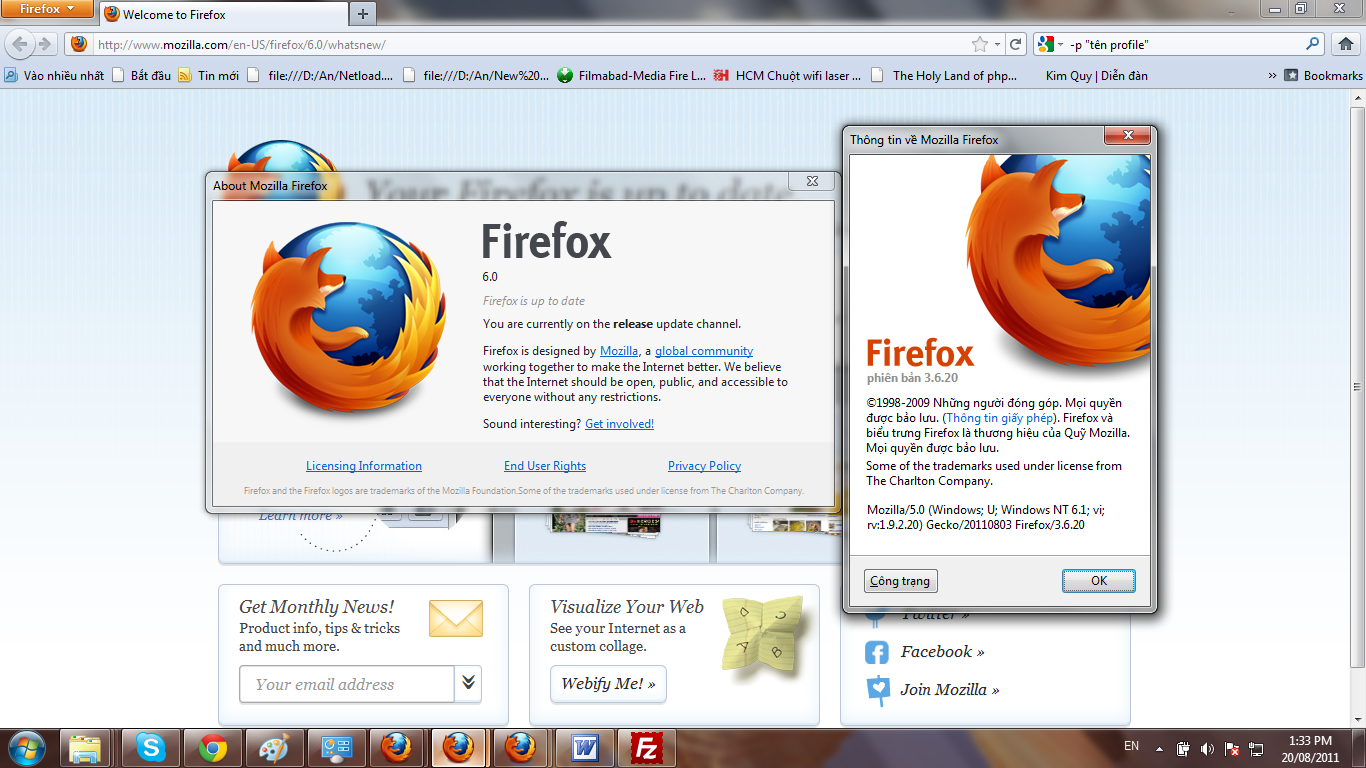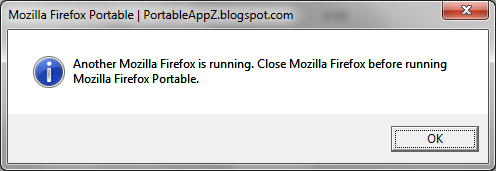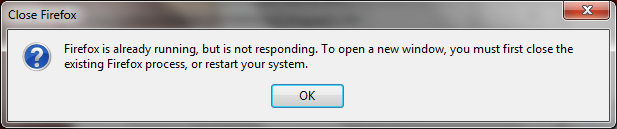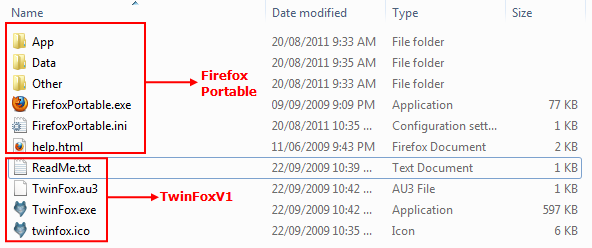Chào bạn vuduonglnbg
Có thể có nhiều cách để chạy 2 phiên bản firefox trên 1 máy (cùng 1 hệ điều hành Windows và trên cùng 1 user)
Mình xin giới thiệu bạn 2 cách:
Cách 1: Cài đặt các phiên bản Firefox khác nhau trên cùng 1 Windows.
- Bước 1: Tải các phiên bản mà bạn định cài đặt (VD: Firefox 3.6, Firefox 3.6.2,.. 6.0).
- Bước 2: Cài đặt các phiên bản (lưu ý: Khi cài đặt các phiên bản khác nhau bạn nên phải chọn thư mục cài đặt khác nhau để tránh bị cài đè lên phiên bản cài trước đó).
- Bước 3: Click phải lên My Computer chọn Properties (đối với windows 7, Vista: tại màn hình Properties chọn Advanced system settings), chọn thẻ Advanced.
Tại thẻ Advanced chọn “Environment Variables”.
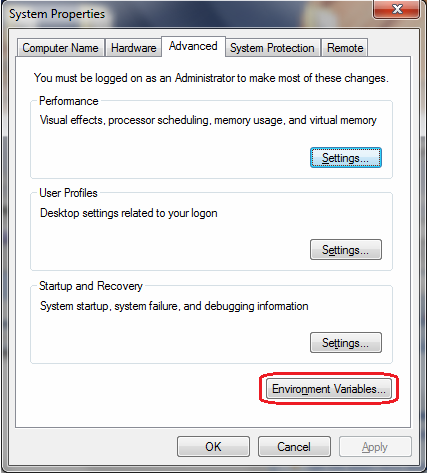
Tại cửa sổ Environment Variables tìm biến “MOZ_NO_REMOTE” trong khung System variables.
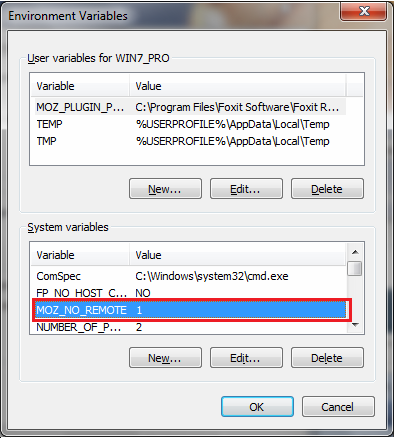
Nếu chưa có biến này bạn hãy chọn nút “New…” để tạo, nếu vừa có mà value = 0, chọn nút “Edit…” để chỉnh sửa lại value =1.
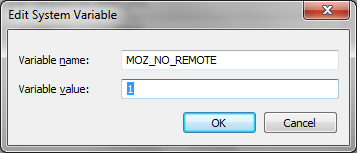
Sau khi tạo xong bạn chọn “OK” lần lượt tại cửa sổ “Environment Variables” và “System Properties” và khởi động lại máy.
- Bước 4: Tạo shortcut cho các phiên bản Firefox (VD: Tạo shortcut cho phiên bản 3.6), sau khi tạo shortcut ra ngoài desktop bạn click phải vào shortcut và chọn Properties tại màn hình Properties chọn thẻ shortcut, tại mục “Target” bạn thêm tham số: -p “tên profile” (VD: tên profile bạn có thể đặt: “Firefox36”).
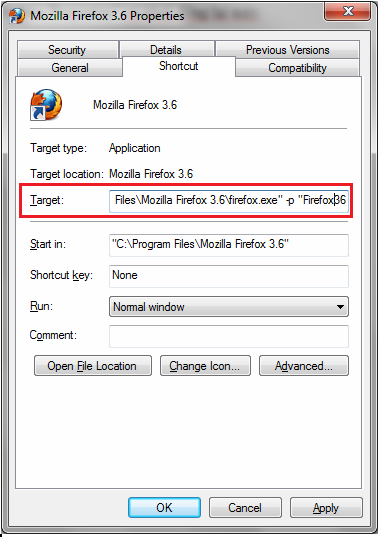
- Bước 5: Tạo Profile
Bạn khởi động Firefox 3.6 từ shortcut (đã được khai báo ở bước 4), khi đó màn hình lựa chọn profile mặc định của Friefox sẽ hiển thị.
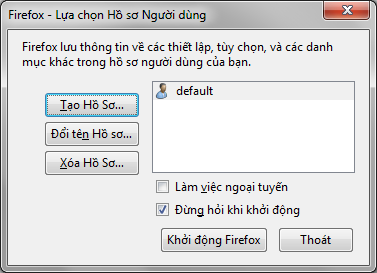
Tại đây bạn chọn “Tạo Hồ Sơ…” và tạo 1 profile mới với tên “Firefox36” (tương ứng với tham số khi khai báo trong shortcut).
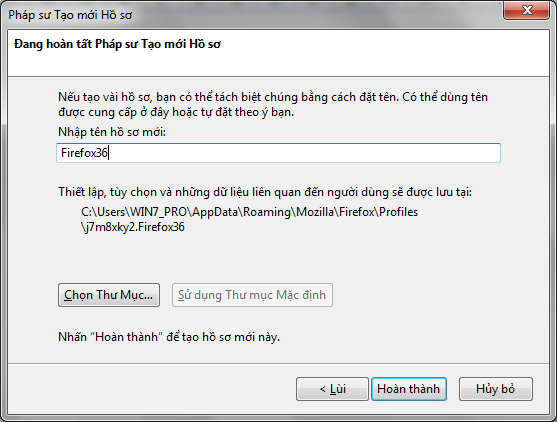
Chọn “Hoàn thành” để kết thúc chuyện tạo mới Profile. Tại màn hình lựa chọn hồ sơ, bạn chọn Firefox36 (check vào “Đừng hỏi khi khởi động” nếu bạn muốn lần sau chạy Firefox 3.6 không hiển thị hộp thoại thông báo này)
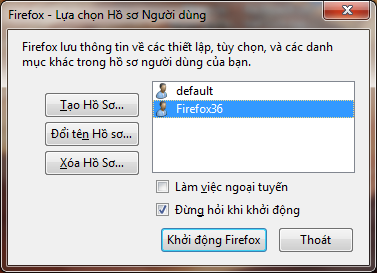
- Bước 6: Thực hiện thao tác tạo shortcut và profile tương ứng.
Kết quả sau khi khởi động các phiên bản.
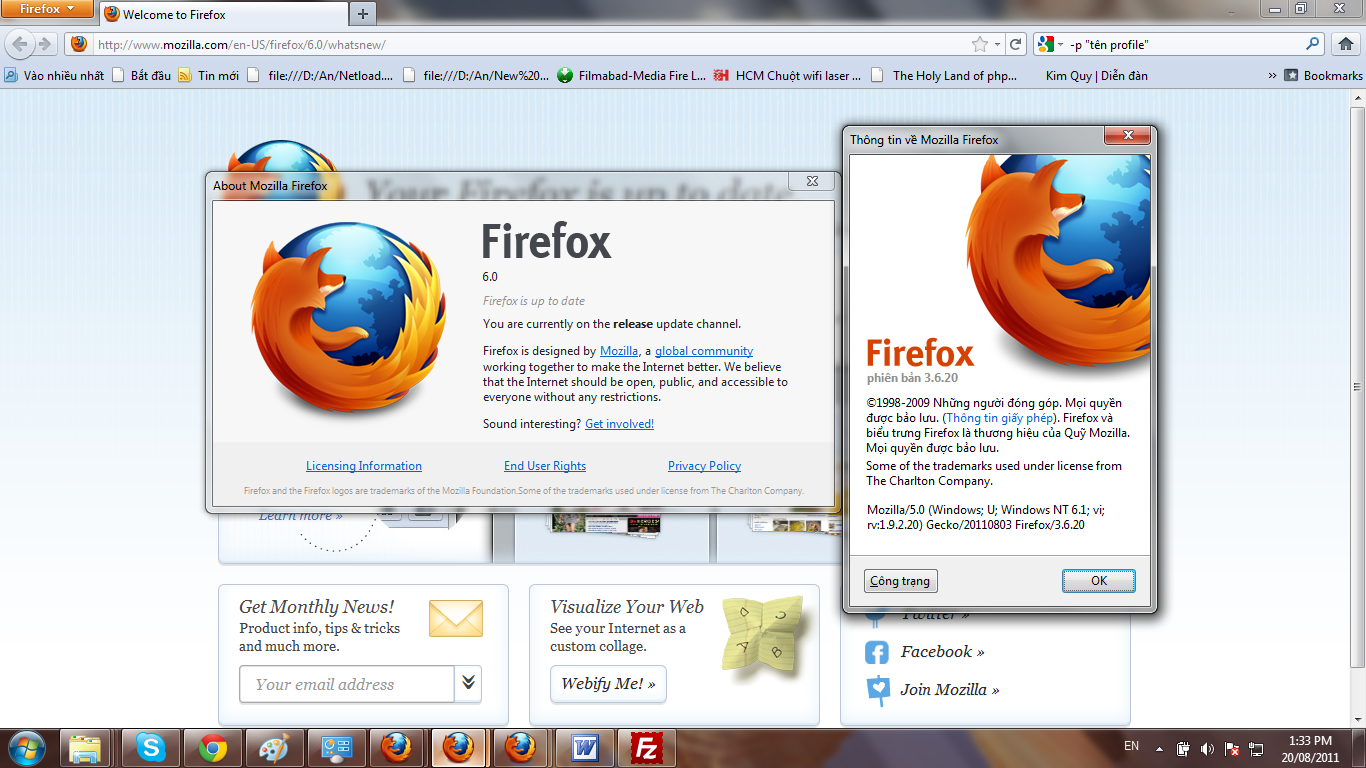
Cách 2: Sử dụng 1 phiên bản cài đặt(ví dụ: Firefox 6), phiên bản còn lại sử dụng Portable (Firefox 3.6).
Nếu bạn chỉ thực hiện cài đặt Firefox và giải nén Portable và sử dụng thì sẽ gặp phải những thông báo như sau:
- Chạy bản cài đặt trước, chạy bản Portable sau:
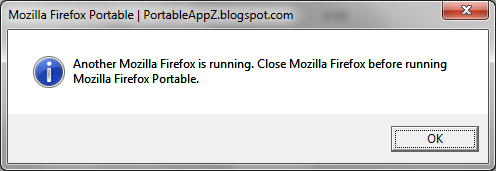
- Chạy bản Portable trước, chạy bản cài sau:
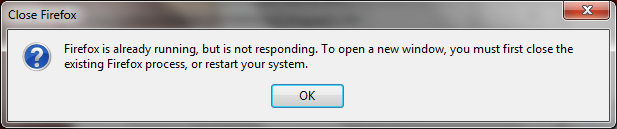
Và như vậy bạn sẽ phải cần 1 tool để hỗ trợ đó là TwinFoxV1, sau đây là các bước bạn nên phải làm:
- Bước 1: Bạn tải phiên bản cần cài đặt, Portable (mà bạn muốn dùng), TwinFoxV1.
- Bước 2: Cài đặt Firefox và giải nén bản Portable , TwinFoxV1 (lưu ý giải nén các file trong TwinFoxV1.zip vào thư mục vừa giải nén Firefox Portable), sau khi giải nén sẽ được các file như hình dưới. (nên đọc file readme.txt).
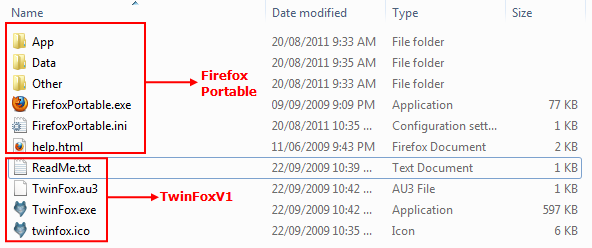
- Bước 3: Sử dụng:
Bạn phải chạy bản Firefox Portable trước (Firefox bản cài) bằng cách chạy file TwinFox.exe (khi đó chương file này sẽ tự động gọi firefox portable), tiếp đến bạn chạy phiên bản cài đặt.
Ngoài 2 cách trên bạn có thể sử dụng một bản Firefox cài và 1 bản Tor-Firefox mà không cần dùng tool hay tạo profile khi chạy Firefox.
Chúc bạn thành công.
Link:
You must be registered for see links
You must be registered for see links
You must be registered for see links
You must be registered for see links
You must be registered for see links